win11网络共享凭据 win11共享网络凭据输入失败怎么办
更新时间:2025-01-07 16:01:02作者:xiaoliu
在使用Win11共享网络时,有时候可能会遇到网络共享凭据输入失败的情况,这可能是因为输入的凭据不正确或者网络设置出现了问题。在面对这种情况时,我们可以尝试重新输入凭据,检查网络设置,或者重启网络设备来解决问题。同时也可以参考一些网络故障排除的方法来帮助我们找到问题所在并解决它。希望以上建议可以帮助您顺利解决Win11共享网络凭据输入失败的问题。
win11共享提示输入网络凭据问题解析1、首先我们右键开始菜单,打开“运行”。
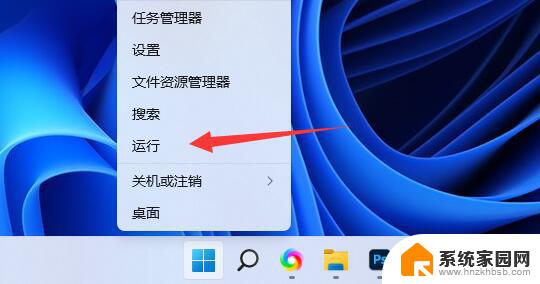
2、接着在其中输入“compmgmt.msc”回车运行。
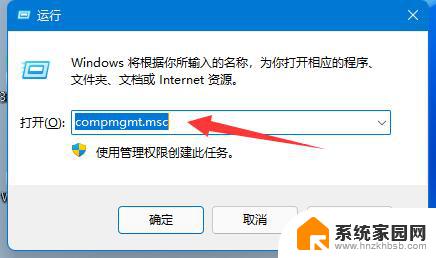
3、然后进入“用户”双击打开其中的“guest”账户。
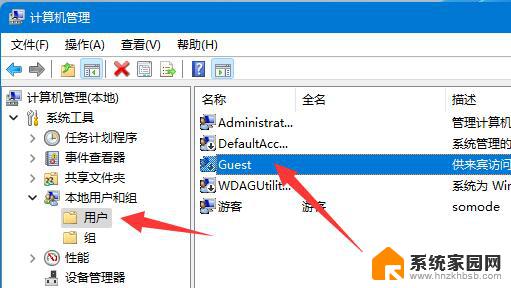
4、随后勾选上方三个选项,再点击下方“确定”。
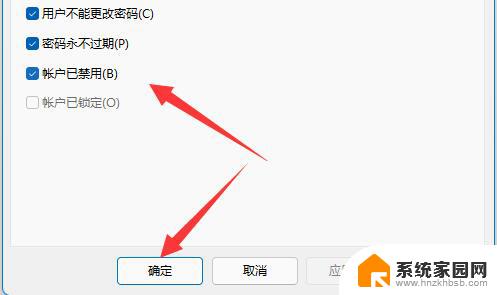
5、创建账户后,找到想要分享的文件夹。右键打开“属性”。
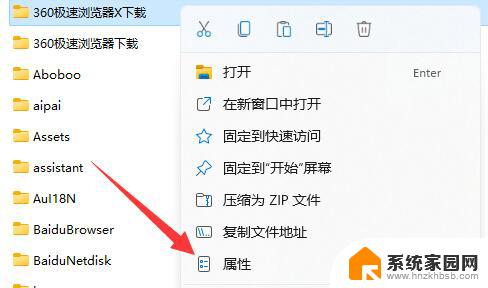
6、再进入“共享”选项,点击“共享”。
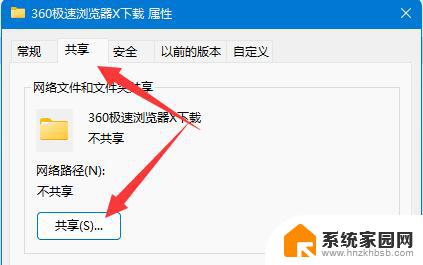
7、随后输入“guest”并点击“添加”。
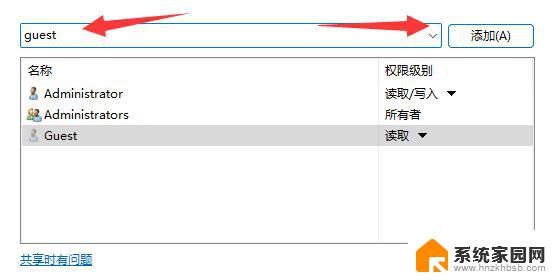
8、添加完成后,将它的权限改为“读取/写入”。
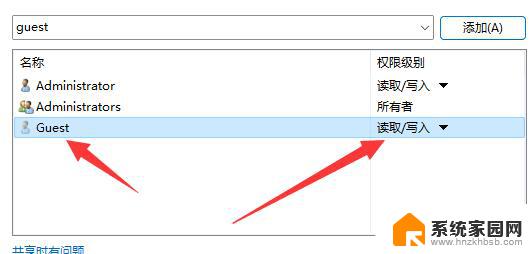
9、更改完成后,点击其中的“高级共享”并“共享此文件夹”即可。
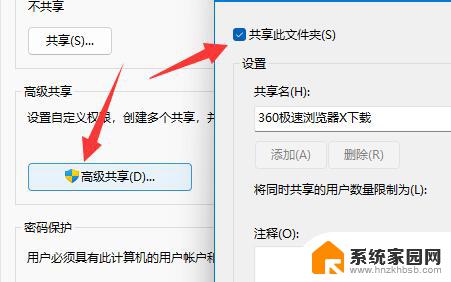
以上就是win11网络共享凭据的全部内容,碰到同样情况的朋友们赶紧参照小编的方法来处理吧,希望能够对大家有所帮助。
win11网络共享凭据 win11共享网络凭据输入失败怎么办相关教程
- win11访问群晖共享文件老是提示凭据 WIN11 映射NAS网络驱动器提示密码错误
- win11禁止文件访问网络 Win11 24H2共享文档NAS连接失败怎么办
- win11怎么把网络usb共享给手机 通过USB连接共享网络
- win11找不到网络共享 win11网络连接图标不见了怎么办
- win11网络共享无访问权限 Win11 24H2共享文档NAS无法进入解决方法
- win11共享当前网络 Win11怎么设置文件夹共享权限
- win11共享有线网络 win11有线网络分享给手机教程
- win11网络和共享中心的功能 Win11如何快速共享文件夹
- win11网络共享服务 Win11文件夹共享设置步骤
- win11打开其他电脑的共享文件时需要输入网络密码 Win11共享文件夹需要账号密码的设置方法
- win11自带桌面背景图片在哪里 个性化电脑壁纸设计灵感
- 虚拟触摸板win11 Windows11虚拟触摸板打开方法
- win11系统默认声音 Win11如何设置默认音量大小
- win11怎么调开机启动项 Win11开机启动项配置
- win11如何关闭设置桌面 Windows11设置主页如何关闭
- win11无法取消pin密码 win11怎么取消登录pin密码
win11系统教程推荐
- 1 win11屏保密码怎样设置 Win11屏保密码设置步骤
- 2 win11磁盘格式化失败 硬盘无法格式化怎么修复
- 3 win11多了个账户 Win11开机显示两个用户怎么办
- 4 电脑有时不休眠win11 win11设置不休眠怎么操作
- 5 win11内建桌面便签 超级便签文本添加
- 6 win11红警黑屏只能看见鼠标 win11玩红色警戒黑屏故障解决步骤
- 7 win11怎么运行安卓应用 Win11安卓应用运行教程
- 8 win11更新打印机驱动程序 Win11打印机驱动更新步骤
- 9 win11l图片打不开 Win11 24H2升级后无法打开图片怎么办
- 10 win11共享完 其他电脑无法访问 Win11 24H2共享文档NAS无法进入解决方法